首先通过chrome://flags设置禁用隐藏协议头和路径的选项,再在隐私设置中关闭简洁视图,最后双击地址栏可临时查看完整URL。
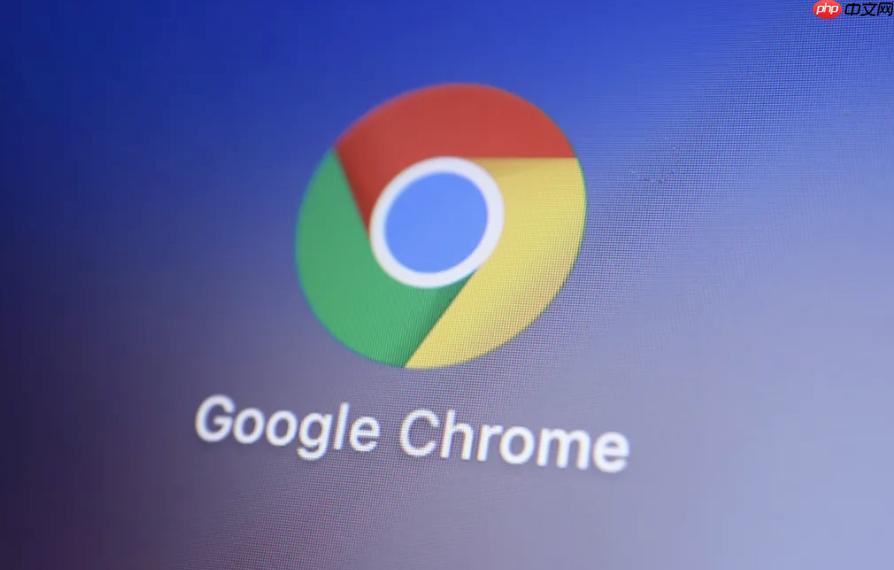
如果您在使用谷歌浏览器时发现地址栏默认只显示域名,而希望查看完整的URL地址,可以通过调整浏览器设置来实现。默认情况下,Chrome会隐藏协议头(如https://)或尾部路径以简化显示,但您可以通过以下方法让地址栏始终显示完整网址。
本文运行环境:Dell XPS 13,Windows 11
Chrome内置的“flags”实验性功能允许用户开启尚未正式发布的特性,其中包括控制地址栏显示行为的选项。通过修改相关flag,可以强制浏览器显示完整的URL。
1、在Chrome地址栏输入 chrome://flags 并按下回车键进入实验功能页面。
2、在搜索框中输入关键词 omnibox-ui-hide-steady-state-url-trivial-subdomains 进行筛选。
3、将该选项的下拉菜单设置为 Disabled,以防止自动隐藏子域名部分。
4、继续搜索 omnibox-ui-hide-steady-state-url-scheme 和 omnibox-ui-hide-steady-state-url-path。
5、将这两个选项均设置为 Disabled,确保协议头和路径信息不会被隐藏。
6、重启浏览器使更改生效,此时地址栏将显示完整的URL地址。
Chrome可能会根据用户习惯自动启用地址栏简化模式,该模式会折叠非关键信息。关闭此功能可恢复完整URL展示。
1、点击浏览器右上角的三点菜单图标,选择“设置”进入配置页面。
2、在设置页面中,向下滚动并点击“隐私和安全”选项。
3、找到“地址栏和搜索”部分,点击进入相关设置。
4、关闭“在地址栏中使用简洁视图”或类似命名的开关。
5、确认设置已保存,返回浏览页面后观察地址栏是否显示完整URL。
即使未更改默认设置,用户仍可通过交互操作临时查看完整URL。这种方法无需修改任何配置,适合偶尔需要核对链接的场景。
1、当您处于任意网页时,用鼠标左键 双击地址栏 的任意位置。
2、双击后,地址栏会自动全选内容并展示包括协议、子域、路径在内的完整URL。
3、此时可直接复制或检查整个链接地址,便于验证网站安全性或分享精确路径。
以上就是谷歌浏览器怎么让地址栏始终显示完整网址_Chrome显示完整URL设置的详细内容,更多请关注php中文网其它相关文章!

谷歌浏览器Google Chrome是一款可让您更快速、轻松且安全地使用网络的浏览器。Google Chrome的设计超级简洁,使用起来得心应手。这里提供了谷歌浏览器纯净安装包,有需要的小伙伴快来保存下载体验吧!

Copyright 2014-2025 https://www.php.cn/ All Rights Reserved | php.cn | 湘ICP备2023035733号